- Автор Abigail Brown [email protected].
- Public 2023-12-17 06:40.
- Последно модифициран 2025-06-01 07:16.
В битка между OpenOffice срещу LibreOffice, кой офис софтуерен пакет ще спечели? И двете са 100% безплатни и са страхотни алтернативи на Microsoft Office, но кой от тях ще донесе заглавието за продуктивност за вас или вашата организация?
Решаването кой да изтеглите може да бъде сложно, тъй като тези офис пакети не изглеждат по-различно от самото начало. На всичкото отгоре дори детайлните разлики са фини. Избраният от вас апартамент зависи от личните предпочитания. Прегледахме и двете, за да намерим няколко определящи характеристики, които може да ви помогнат да прескочите оградата в една посока.
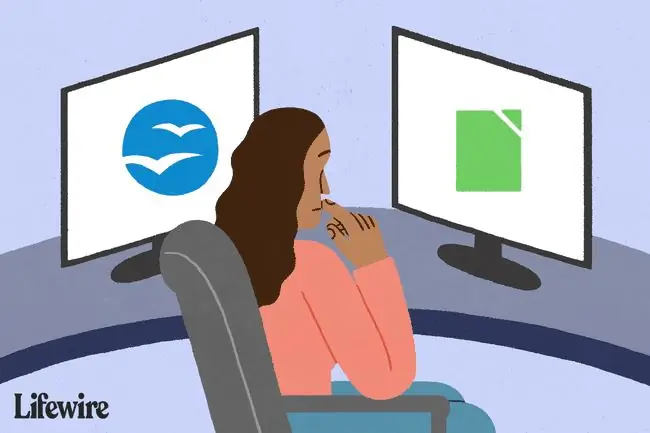
Общи констатации
- Пълен пакет от програми.
- Наличен езиков пакет.
- Богат на функции.
- Безплатен софтуер.
- Изчерпателен пакет от приложения.
- Налични са инсталации за конкретни езици.
- Удобен за потребителя.
- Безплатно за използване.
Както OpenOffice, така и LibreOffice имат няколко компонента, които им позволяват да се наричат пакети. Всяка програма служи за отделна цел като част от цялото.
Тези пакети имат шест програми с еднакви имена и подобни функции: Writer (текстообработваща програма), Calc (електронни таблици), Impress (презентации), Draw (диаграми и илюстрации), Base (бази данни) и Math (математика уравнения и формули).
LibreOffice и OpenOffice могат да се инсталират на операционни системи Linux, Windows и macOS, като и двете поддържат набор от езици. С OpenOffice можете да инсталирате пълния пакет на желания от вас език или първо да получите пакета и след това да инсталирате езиков пакет. LibreOffice също има огромен набор от специфични за език инсталации, но трябва да получите LibreOffice на този език от самото начало; не можете да инсталирате езиков пакет по-късно.
Инсталация: Наличност на програмата
- Изпълнява се от облака, външно устройство или локална папка.
- Не се изисква инсталация.
- Съвместим с друг офис софтуер.
- Пълнофункционална преносима версия.
- Работи с Windows OS.
- Работи от USB, облак или локално устройство.
И двата са преносими, което означава, че можете да инсталирате преносимия LibreOffice на флаш устройство, например, или в отделна папка на вашия компютър и след това да го транспортирате където искате, като запазите същите настройки. OpenOffice portable работи по същия начин.
Една разлика между тези два офис пакета, що се отнася до наличността на програмата, е, че с OpenOffice можете, ако желаете, да инсталирате само Writer или само Calc вместо целия пакет. Въпреки това, когато инсталирате LibreOffice, единствената ви възможност е да инсталирате всичко, дори и да не планирате да използвате всяка програма.
Ако имате ограничено пространство на твърдия диск, избягвайте LibreOffice, тъй като целият пакет заема повече място от една или две програми на OpenOffice. След това отново и двата пакета могат да бъдат инсталирани на преносими устройства. Така че, ако имате външен твърд диск или други USB устройства, това е друга опция.
Поддържани формати: Съвместимост на Microsoft
- Може да отваря файлове на Microsoft.
- Може да записва в по-стари MS формати.
- Не може да се записва в текущи формати на MS Office.
- Може да отваря и използва MS файлове.
-
Може да записва във формат на Microsoft.
- Ограничени проблеми с форматирането.
Голяма мотивация да изберете OpenOffice пред LibreOffice или обратното е да изберете програмата, която може да отваря файловете, които използвате често. Тоест, кои файлове може да отваря всяка програма в пакета и - което е също толкова важно в някои ситуации - в кои формати може да бъде записан документ? Това е важен въпрос, който трябва да зададете, ако имате работа с файлове, които са създадени или ще бъдат отворени с други програми като Microsoft Word, Excel или PowerPoint.
Например, ако искате да отворите DOCX файлове от Microsoft Word в една от тези програми, разберете предварително дали програмата може да отвори файла, дали може да го запише в същия формат или имате за да изберете различен формат.
Безплатни текстообработващи алтернативи на MS Word
OpenOffice може да отваря всички типове файлове по-долу. Това означава, че ако имате файл, който завършва с едно от тези файлови разширения, можете да го отворите с програма OpenOffice:
123, 602, BMP, CGM, CSV, DBF, DIF, DOC, DOCM, DOCX, DOT, DOTM, DOTX, DXF, EMF, EPS, GIF, HTM, HTML, HWP, JPG, JTD, JTT, MET, MML, ODB, ODF, ODG, ODM, ODP, ODS, ODT, OTG, OTH, OTP, OTS, OTT, PBM, PCD, PCT, PCX, PDB, PDF, PGM, PLT, PNG, POT, POTM, POTX, PPM, PPS, PPT, PPTM, PPTX, PSD, PSW, PXL, RAS, RTF, SDA, SDC, SDD, SDP, SDW, SGF, SGL, SGV, SLK, SMF, STD, STI, STW, SVM, SXD, SXG, SXI, SXM, SXW, TGA, TIF, TXT, UOF, UOP, UOS, UOT, VOR, WB2, WK1, WKS, WMF, WPD, XBM, XLS, XLSB, XLSM, XLSX, XLT, XLTM, XLTX, XLW, XML, XPM
Едно основно изключение, което има значение при избора между LibreOffice и OpenOffice, са форматите, в които могат да се записват файлове; файловете, които тези програми могат да създават. Например OpenOffice Writer може да отваря DOCX файлове, но не може да записва обратно в същия формат. Тъй като не поддържа създаване на DOCX файлове, трябва да запишете най-новия формат на MS Word в нещо друго като DOC, ODT или RTF.
OpenOffice Calc има същото ограничение, когато става въпрос за XLSX файлове. Той може да отваря тези файлове, но не може да записва обратно в същия формат. Същото важи за файловете Impress и PPTX, както и за файловете Base и ACCDB.
Следват всички файлови формати, които програмите на LibreOffice могат да отварят, но не могат да записват в този формат. С други думи, точно както при OpenOffice, тези файлове могат да бъдат заредени в програма LibreOffice, но когато дойде време да запишете файла, трябва да изберете различен формат, който се поддържа като формат за записване като:
123, 602, ABW, BMP, CFR, CGM, CMX, CWK, DOCM, DOTM, DOTX, DUMMY, DXF, EMF, EPS, FB2, GIF, HQX, HWP, JPEG, JPG, KEY, LRF, LWP, MCW, MET, MW, MWD, NX^D, ODM, OTH, PBM, PCD, PCT, PCX, PDB, PDF, PGM, PICT, POTX, PPM, PPTM, PSD, PUB, RAS, SGF, SVG, SVM, SYLK, TGA, UOF, VDX, VSD, VSDM, VSDX, WB2, WK1, WKS, WMF, WN, WPD, WPG, WPS, XLC, XLK, XLM, XLSB, XLSM, XLTM, XLTX, XLW, ZABW, ZIP
От друга страна, това е списък с файловите формати, поддържани от LibreOffice за отваряне и запазване, което означава, че можете да отваряте и редактирате файла, както и да запазвате обратно в този формат:
CSV, DBF, DIF, DOC, DOCX, DOT, FODS, FODT, HTML, ODG, ODP, ODS, ODT, OTP, OTS, OTT, POT, POTM, PPSX, PPT, PPTX, RTF, SLK, STC, STW, SXC, SXI, SXW, TXT, UOP, UOS, XLS, XLSX, XLT, XML
Както можете да разберете от този списък с файлови разширения, LibreOffice поддържа напълно най-новите файлови формати на Microsoft за Excel, Word и PowerPoint. Ако търсите страхотна алтернатива на Microsoft Office, която създава формати на MS Office, както и редактира тези файлове, най-добрият ви вариант може да е LibreOffice.
Приложения: Мобилна функционалност
- Безплатно приложение за Android.
- Премиум приложение за iOS.
- Напълно функционален.
- Безплатното приложение за Android позволява отваряне и редактиране.
- Безплатно приложение Remote за iOS и Android.
- Управлявайте презентации от телефона.
Ако мобилният достъп е важен за вас, помислете кой пакет поддържа смартфони и таблети. Въпреки че функциите на OpenOffice и LibreOffice се реализират напълно само чрез настолния софтуер, има мобилни приложения и от двамата разработчици, които разширяват функционалността на настолната програма или предлагат подобна услуга за мобилни устройства.
AndrOpen Office е приложението OpenOffice за Android. Приложението е безплатно. За iOS Office 700 е $5,99. С всяко приложение получавате достъп до Writer, Calc, Impress, Draw и Math. Можете да видите кои файлови формати се поддържат и какво можете да правите с тях, ако следвате тази връзка за изтегляне.
Има и олекотена версия, която е безплатна, но има реклами, няма достъп до облачно хранилище и липсват някои функции в платената версия.
Налични са две безплатни приложения на LibreOffice, но те имат две различни приложения. Collabora Office е приложение за Android, базирано на LibreOffice, което отваря и редактира общи файлови формати като DOCX, XLSX, PPTS и други.
Друго безплатно приложение на LibreOffice се нарича Impress Remote, както за iOS, така и за Android. Позволява ви да контролирате презентациите на Impress от телефона си, така че да можете да се разхождате из стаята, докато презентирате.
Окончателна присъда: Твърде близо до обаждане
И двата пакета от офис софтуерни приложения са богати на функции и лесни за използване. Мощните програми са лесни за използване с интуитивни менюта и инструменти, въпреки че OpenOffice може да ви се стори малко по-познат. LibreOffice наистина има по-голяма функционалност, когато става въпрос за запис във файлови формати на Microsoft Office, но това може да се заобиколи с помощта на по-стари файлови формати в OpenOffice.
Изводът е, че тъй като и двете са безплатни за използване, не можете да сбъркате. Опитайте който и да изберете. Ако не сте доволни от първия пакет, изтеглете втория.






